Chương 3. Quản lý dữ liệu diễn biến rừng
Phần mềm FRMS Desktop 4.0 được thiết kế để người dùng có thể quản lý sử dụng nhiều hơn một tài khoản người dùng, và số lượng cơ sở dữ liệu tương ứng với tài khoản người dùng là không giới hạn.
Ngoài ra, để bảo mật và an toàn cho cơ sở dữ liệu của người dùng nói riêng cũng như cho cơ sở dữ liệu quốc gia về theo dõi diễn biến rừng nói chung, Phần mềm được tích hợp một số giải pháp ngăn chặn truy cập trái phép vào cơ sở dữ liệu trong FRMS Desktop, cũng như đặt ra một số hạn chế về số lượng dữ liệu được đồng bộ lên cơ sở dữ liệu trung tâm.
Với những nội dung trên, khuyến nghị người dùng đọc kỹ và thực hiện tốt các hướng dẫn trong phần Quản lý dữ liệu diễn biến rừng của địa phương, như trình bày dưới đây:
Đối với những người dùng có trách nhiệm hoặc có nhu cầu thực hiện cập nhật, quản lý dữ liệu diễn biến rừng của nhiều đơn vị huyện/tỉnh, phần mềm FRMS Desktop 4.0 hỗ trợ người dùng quản lý dữ liệu của nhiều đơn vị theo cách được hướng dẫn như sau.
Bước 1: Cài đặt và cập nhật phần mềm
Người dùng tiến hành cài đặt phần mềm FRMS Desktop 4.0 và cập nhật lên phiên bản mới nhất (nếu có), theo cách thông thường như những người dùng khác.
Bước 2: Sao lưu một bộ dữ liệu trắng
Ngay sau khi cài đặt và cập nhật phần mềm (trước khi đăng nhập và tải dữ liệu lần đầu), người dùng hãy sao lưu một bộ cơ sở dữ liệu trắng trong thư mục ..\FRMS-4.0-Desktop\apps\postgres ngay trong thư mục chính của Phần mềm và đặt tên thư mục mới sao chép bằng một tên nào đó cho dễ nhớ. Minh họa cụ thể như sau:
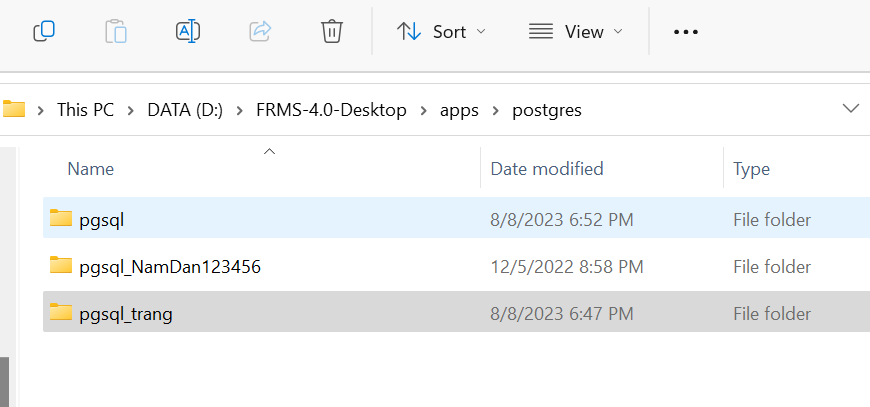
Bước 3: Sử dụng dữ liệu cho tài khoản người dùng thứ nhất
- Đăng nhập, tải dữ liệu lần đầu như bình thường.
- Sử dụng dữ liệu (cập nhật, đồng bộ, xuất báo cáo, in bản đồ, ...) như bình thường;
- Lưu ý bảo quản tài khoản và mật khẩu.
Bước 4: Khi muốn sử dụng FRMS Desktop cho người dùng thứ hai
- Thoát khỏi phần mềm FRMS Desktop (sử dụng chức năng ‘Thoát khỏi FRMS’) nếu đang mở;
- Truy cập lại vào thư mục ..\FRMS-4.0-Desktop\apps\postgres và đổi tên thư mục pgsql (hiện đang chứ dữ liệu của tài khoản người dùng thứ nhất) thành một tên khác dễ nhớ, dễ phân biệt. Ví dụ như trong minh họa sau:
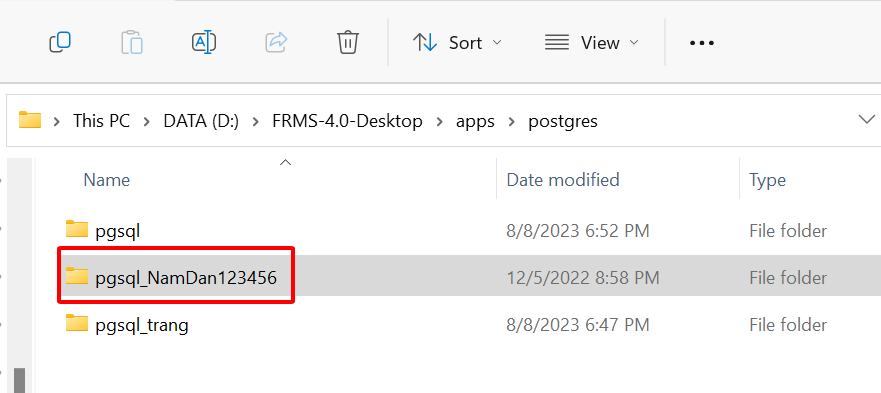
- Sao chép thư mục dữ liệu trắng đã sao lưu ở Bước 2 nêu trên thành một thư mục khác, sau đó đổi tên thư mục này thành pgsql (đây là tên thư mục dữ liệu mà Phần mềm FRMS Desktop sẽ đọc và xử lý, các tên khác đều không được đọc)
- Thực hiện việc đăng nhập, tải dữ liệu lần đầu, xử lý số liệu, cập nhật, đồng bộ dữ liệu, … như bình thường.
Bước 5: Khi muốn thay đổi làm việc giữa các tài khoản
- Thoát khỏi phần mềm FRMS Desktop (sử dụng chức năng ‘Thoát khỏi FRMS’) nếu đang mở;
- Đổi tên thư mục pgsql hiện tại thành một thư mục khác để FRMS Desktop không đọc được nữa, như hình trên.
- Đổi tên thư mục dữ liệu của đơn vị mà người dùng muốn làm việc về pgsql để Phần mềm FRMS Desktop đọc được, ví dụ như hình trên.
Người dùng có thể lặp lại các thao tác trên để chuyển đổi giữa các tài khoản người dùng, và có thể thêm nhiều tài khoản người dùng nữa do Phần mềm không hạn chế số lượng thư mục.
Xem video clip hướng dẫn Quản lý dữ liệu nhiều tài khoản tại đây:
Khuyến nghị người dùng thường xuyên sao lưu dữ liệu diễn biến rừng, đặc biệt là khi thay đổi thiết bị máy tính, khi nâng cấp hệ điều hành máy tính, khi cập nhật phiên bản phần mềm, khi gỡ phiên bản FRMS Desktop cũ và cài đặt phiên bản FRMS Desktop mới.
- Khi người dùng không Đồng bộ dữ liệu thường xuyên, phần mềm sẽ đưa ra cảnh báo nếu dữ liệu lớn hơn 5000, dữ liệu lớn thì việc đồng bộ dữ liệu lên máy chủ sẽ gặp khó khăn:
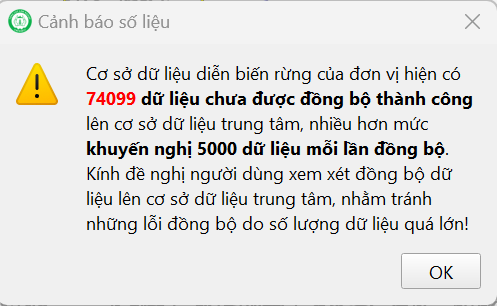
Đồng bộ dữ liệu:
Chức năng đồng bộ dữ liệu có nhiều cải tiến, nâng cấp và tối ưu trong Phần mềm FRMS Desktop 4.0, tuy nhiên các thao tác thực hiện việc đồng bộ đối với người dùng Phần mềm FRMS Desktop là không thay đổi.
Sau khi đã thực hiện thành công việc tải dữ liệu lần đầu (và đổi mật khẩu mặc định, nếu có yêu cầu),
khi muốn mở chức năng đồng bộ, người dùng đăng nhập vào Phần mềm FRMS Desktop, vào thực đơn Cập nhật diễn biến rừng, chọn Đồng bộ dữ liệu như trong hình sau:
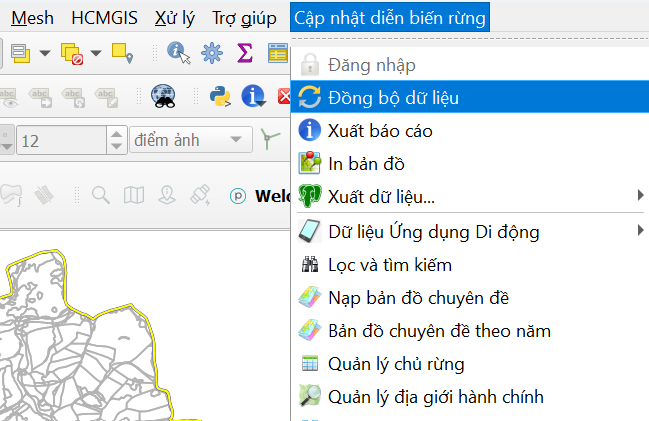
Cửa sổ Chức năng đồng bộ FRMS xuất hiện, bấm chọn Đồng bộ dữ liệu để thực hiện, như hình sau:
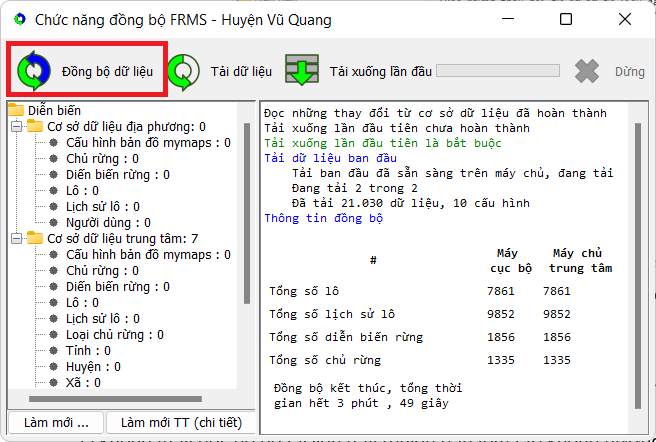
Lưu ý quan trọng:
- Cách sao lưu dữ liệu tối ưu nhất là đồng bộ dữ liệu lên cơ sở dữ liệu trung tâm. Ngoài ra cần sao lưu dữ liệu sang ổ cứng khác hoặc thư mục khác của máy tính. Khi dữ liệu đã bị xóa khỏi Phần mềm FRMS Desktop 4.0, người dùng có rất ít khả năng phục hồi lại. Khi đó, những diễn biến rừng đã cập nhập vào Phần mềm FRMS Desktop nhưng chưa đồng bộ với cơ sở dữ liệu trung tâm sẽ không thể khôi phục.
- Khi sao lưu dữ liệu tại phía người dùng, cần đặc biệt lưu ý sao lưu dữ liệu đã được đồng bộ thành công gần nhất. Trường hợp đã sao lưu dữ liệu trước khi đồng bộ thì cần sao lưu lại dữ liệu sau khi đã đồng bộ thành công, và lưu ý xóa bản dữ liệu đã sao lưu trước đó để tránh nhầm lẫn, hoặc đảm bảo rằng người dùng quản lý tốt các phiên bản sao lưu dữ liệu nhằm tránh nhầm lẫn phiên bản khi khôi phục dữ liệu.
- Trường hợp người dùng không chắc chắn đâu là dữ liệu đã được đồng bộ thành công gần nhất, cần kiểm tra lại bằng cách tiến hành đồng bộ với CSDL trung tâm trước khi sao lưu.
- Khi khôi phục dữ liệu, hãy đảm bảo chắc chắn rằng dữ liệu cần khôi phục là dữ liệu đã được đồng bộ thành công gần nhất trước thời điểm khôi phục. Nếu không thực hiện đúng hướng dẫn này, người dùng có thể sẽ gặp phải lỗi trùng lô đã tồn tại trên CSDL trung tâm.
- Phần mềm FRMS Desktop 4.0 và Hệ thống Theo dõi Diễn biến rừng phiên bản 4.0 áp dụng cơ chế bảo mật mới, không cho phép người dùng truy cập vào cơ sở dữ liệu diễn biến rừng bằng phần mềm, ứng dụng khác ngoài FRMS Desktop 4.0. Việc này nhằm đảm bảo dữ liệu diễn biến rừng của người dùng được bảo vệ ở mức cao nhất, tránh được những thất thoát, sai hỏng hoặc lỗi dữ liệu do việc can thiệp trái phép gây ra.
- Khi người dùng chưa thực hiện việc đồng bộ dữ liệu với cơ sở dữ liệu trung tâm (sử dụng nút ‘Đồng bộ dữ liệu’ (nút ngoài cùng bên trái trong giao diện chức năng đồng bộ)) thì mọi thay đổi, dữ liệu diễn biến rừng, tài khoản, mật khẩu,… của người dùng đã thực hiện trước đó (từ lần đồng bộ thành công gần nhất) đều được lưu trong cơ sở dữ liệu FRMS Desktop 4.0 của người dùng mà chưa được lưu trong cơ sở dữ liệu trung tâm.
- Cơ sở dữ liệu Phần mềm FRMS Desktop 4.0 được thiết kế để có thể di chuyển (sao chép) giữa các máy tính của người dùng. Điều kiện để có thể sử dụng cùng một cơ sở dữ liệu trên nhiều máy tính là phải có cùng tài khoản, mật khẩu và cùng phiên bản cập nhật phần mềm.
- Tài khoản người dùng được bảo vệ bằng mật khẩu mã hóa, và bắt buộc phải đổi mật khẩu mặc định. Do đó, người dùng cần bảo quản mật khẩu cẩn thận và không cung cấp tài khoản, mật khẩu cho người không có thẩm quyền. Trong trường hợp người dùng quên mật khẩu, có thể đề nghị cơ quan có thẩm quyền để hỗ trợ đặt lại mật khẩu).
Trở lại mục trước Lên đầu trang Tiếp theo